FasebookページのURLを変更する方法
Fasebookは数年前にアカウントを作成してましたが、今までまったく使うことはありませんでした。はっきり言ってSNSは苦手なタイプです。
こういう時代ですから少し勉強しようかと、Fasebookページをつくってブログと連動させようと試みました。(このブログのことではありません。
私がそのブログで使っているテーマは、TCDシリーズのChillというテーマ。Fasebookやツイッターとの連携は簡単で、テーマオプションからURLを追加するだけです。
さてこのFasebookページのURLですが、登録しようと思っているページのものが、
「https://www.facebook.com/pages/ページ名/774063669296517?ref=bookmarks」
見たいな感じになっています。ちょっとわかりにくいですし、いろんな方のブログをチェックしてみると、
「https://www.facebook.com/ページ名/」
となっているものが多いです。コチラのほうがスッキリしていていいですよね。
前フリが長くなってしまいましたが、このFasebookページのURL変更が意外とわかりにくかったというお話。
Fasebookページ+URL変更で検索
FasebookページのURL変更といってもやり方はなにもわからないですから、Google先生に聞いてみるのが一番ですね。さっそく「Fasebookページ+URL変更」で検索してみます。
調べてみると、管理者用パネルというところから編集ができるみたいなんですが、私のフェイスブックページにはその管理者用パネルを開くボタンが見つかりません。右サイドバー上に表示されるはずなんですが…
この謎もGoogle先生に聞いてみます。キーワードを変えながらいろいろ調べたんですが、どうもこれといった情報がありません。同じトラブルを持つ人はいるようなんですが、数が少ないせいなのか私のトラブルを簡単に解決できる情報にはめぐり合えませんでした。
結局時分で見つけたFasebookページのURLを変更する方法
もう一度Fasebookを良く見ていたら、右ではなく左サイドバーに「情報」という表示があり、そこからページ情報の編集ができることを発見しました。
なんでこんな簡単なことが検索しても出てこないのか不思議でしたが、最近変更でもあったんですかね?素人なのでまったくわかんないですが、とにかくFasebookページの変更ができたので、手順を説明してみます。
左サイドバーの「情報」をクリック。
ページ情報が表示されるので、「Fasebookのウエブアドレスを入力」をクリック。
「このページのウェブアドレスを作成しますか?」をクリック。
URLを変更できる画面が表示されました。変更は一度しかできないようなので、かっこいいURLをつけたいものです。
「Fasebookページウェブアドレス」に希望のURLを入力します。
入力したURLが選択可能だと上の画面が開きます。私の場合は最初に希望したURLが選択不可でしたので、残念な気持ちでいっぱいですが数字を足してなんとか選択可能になりました。
「承認」をクリックします。
以上でFasebookページのURL変更は完了です。
まとめ
へんにGoogleに頼らずに、普通に触っていれば簡単に見つけられた情報ですが、初心者にはわかりにくい部分でしたね。URLはそのままでもかまわないという方もいらっしゃるでしょうが、やってきると簡単なので、ぜひカッコいいURLにしてみてください。
Fasebookは面白そうなのでいろいろ勉強していこうと思っているんですが、まだ何をどうすればいいのかさっぱりわかっていないレベルなので大変です。
そんなわけで交流してくれる方もまだゼロですので、良かったら「https://www.facebook.com/k.team188」を覗いてみてね(冗談)。
TCDシリーズのChillというテーマについては、「無料のワードプレステーマ”STINGER5″を選んだ理由」の記事中で少し触れています。有料のテーマですが、けっこう気に入っています。
TCDシリーズはカッコいいテーマが多いですから、一度チェックしてみるといいと思います。
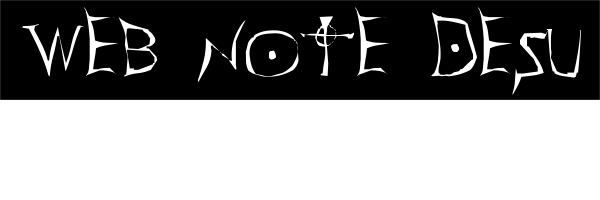

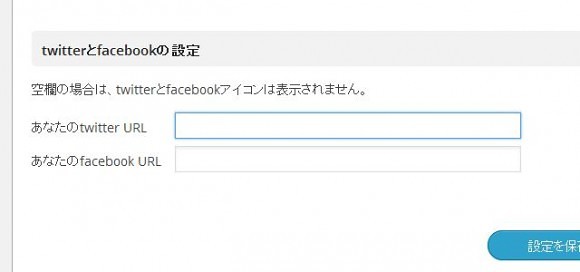
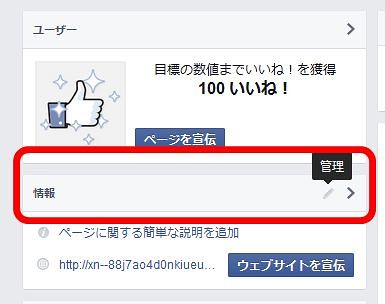
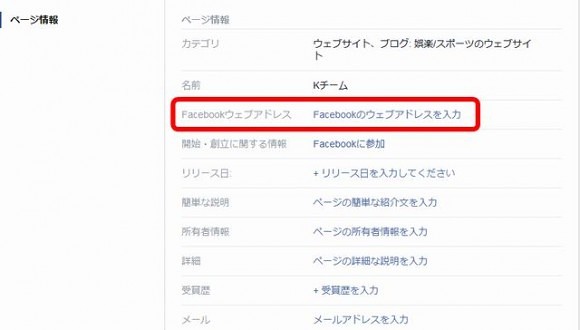

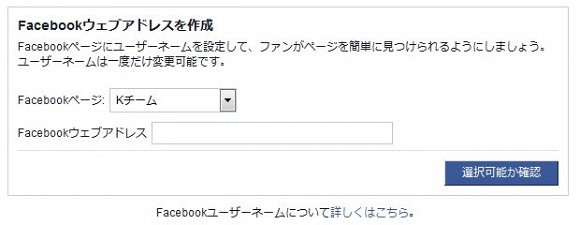
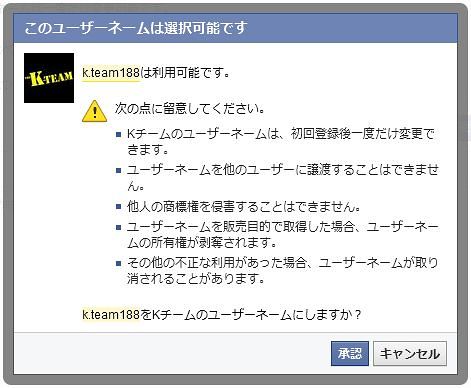
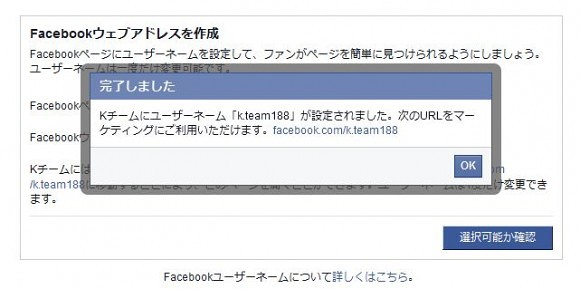

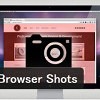

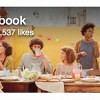

ディスカッション
コメント一覧
まだ、コメントがありません